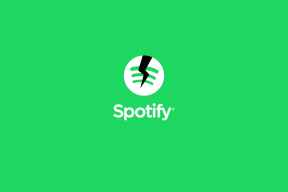So erhöhen Sie den internen Speicher in Android
Verschiedenes / / November 29, 2021
Obwohl wir alle unsere Androiden lieben, gibt es diese Nachricht, die uns von Zeit zu Zeit quält – geringer interner Speicher. Dieses Problem ist besonders bei Budget-Telefonen weit verbreitet, bei denen der interne Speicher meist auf der unteren Seite liegt. Und zu allem Überfluss frisst das Betriebssystem ein Viertel des internen Speichers.

Der beste Weg, um den internen Speicher von Android zu vergrößern, besteht darin, ihn von der SD-Karte auszuleihen. Ja, das ist möglich, aber einige dieser Bedingungen müssen erfüllt sein. Und das ist wirklich der einzige Weg. Sie können nicht einfach Pull-Speicher aus der Luft holen und dem Gerät hinzufügen... er muss von irgendwoher kommen und externer Speicher ist hier der einzige Retter.
Bedingungen für diesen Trick to Work
- Das Telefon muss die Unterstützung für externen Speicher haben.
- Die Android-Version muss Marshmallow oder höher sein.
- Die dabei verwendete SD-Karte muss eine High-Speed-SD-Karte der Klasse 10 sein. Nur eine gute Warnung – wenn Sie mit einer langsamen Speicherkarte fortfahren, kann dies dazu führen, dass Ihr Android auf lange Sicht langsamer wird.
1. SD-Karte formatieren
Der erste Schritt in diesem Prozess besteht darin, die SD-Karte zu formatieren. Stellen Sie sicher, dass Sie eine Sicherungskopie der Daten erstellt haben, bevor Sie mit der Formatierung beginnen.
2. Als internen Speicher formatieren
Poste das Format, gehe zu Einstellungen > Speicher und USB. Abhängig von Ihren Telefonspezifikationen können Sie hier den freien Speicherplatz auf Ihrem Gerät sehen.


Gehe zu Tragbarer Speicher und wenn du drinnen bist, tippe auf das Hamburger-Menü in der oberen rechten Ecke. Es öffnet sich ein Menü mit zwei Optionen – Ansicht und Einstellungen. Tippen Sie auf Einstellungen.


Das Einstellungsmenü enthält nur eine Handvoll Optionen. Unsere Waffe der Wahl ist hier die Option namens Als intern formatieren. Diese Option löscht alle Daten von der SD-Karte und schwenkt die SD-Karte als Teil des internen Speichers.
Der gesamte Vorgang dauert je nach Konfiguration Ihres Telefons ungefähr fünf Minuten.


Sobald dies erledigt ist, werden Sie sehen, dass der Gerätespeicher eine Kumulierung beider Speicher anzeigt, wobei die Option für den tragbaren Speicher weg ist.


Es dauert also nur wenige Minuten, den internen Speicher des Telefons zu vergrößern.
Da das Telefon die SD-Karte als Teil des internen Speichers behandelt, kann ein ungeplanter Auswurf zu einem instabilen Telefon führen und ein erzwungenes Herunterfahren der Apps verursachen.
Nicht alle Telefone verfügen jedoch über eine Option, um den externen Speicher in einen anpassbaren Speicher umzuwandeln, wie z. B. die Geräte von Samsung und Xiaomi. Für die Geräte, die nicht mit dieser Funktion gesegnet sind, keine Sorge, wir haben einen raffinierten Trick, um genau das zu tun.
Samsung- und Xiaomi-Geräte, bitte aufstehen
In erster Linie müssen Sie die USB-Debugging-Option in den Entwickleroptionen aktivieren und installieren Android-Debugging-Bridge (allgemein bekannt als die ADB-Tools) auch auf dem Computer.
Um die Entwickleroption zu aktivieren, öffnen Sie das Über die Seite unter Android-Einstellungen und tippen Sie auf das Build-Nummer 5-mal, bis Sie eine Toast-Benachrichtigung sehen, die besagt, dass die Entwickleroptionen aktiviert wurden.
Sobald alles eingerichtet wurde, gehen Sie zur ADB-Shell und führen Sie den folgenden Befehl aus.
sm list-disketten
Notieren Sie die Geräte-ID aus dem Eingabeaufforderungsfenster. Um nun die gesamte SD-Karte als internen Speicher zu verwenden, verwenden Sie den folgenden Befehl (xxx, x ist die Geräte-ID).
sm-Partitionsfestplatte: xxx, x privat

Das ist es, so einfach wie es nur geht. Gehen Sie nun zu Ihrem Telefon und Sie können sehen, dass beide Speicher vereinheitlicht wurden und Ihr Telefon über einen erfreulich höheren internen Speicher verfügt.
Lesen Sie auch:Cache- oder App-Daten: Welche auf Android löschen und wann?
Das ist der Wrap
So können Sie den Speicher des Telefons erhöhen. Wir sind keine Zauberer und wie oben erwähnt, kann dieser Trick nur erreicht werden, wenn nur Ihr Gerät ihn unterstützt. Verzweifeln Sie also nicht, wenn der „niedrige interne Speicher“ das nächste Mal auftaucht, sondern gehen Sie ihn mit diesem einfachen Trick an.